windows如何登录多个微信 WIN10微信同时登录两个账号实现步骤
发布时间:2023-11-11 10:51:26 浏览数:
windows如何登录多个微信,在当今社交媒体盛行的时代,微信作为中国最流行的即时通讯工具之一,已经成为人们日常生活中必不可少的应用程序之一,许多人可能会遇到一个问题:如何在Windows系统上同时登录多个微信账号?特别是对于那些需要同时管理个人和工作账号的用户来说,这是一个重要的需求。幸运的是有一种简单而有效的方法可以实现这一目标,即通过WIN10微信同时登录两个账号。本文将详细介绍这一步骤,并为您提供解决方案,让您轻松管理多个微信账号。
方法如下:
1.按住ctrl键,同时点击任务栏的微信图标!需要登录一个账号点击两次,需要2 个,点击4次,速度要快,点击完了再松手!有时候会试验不成功,但可以多试几次~~
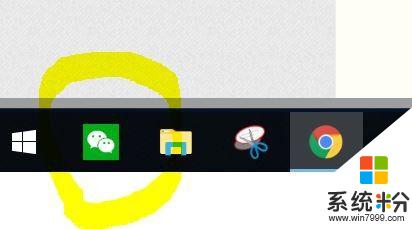
2.点击两次出现两个登录界面
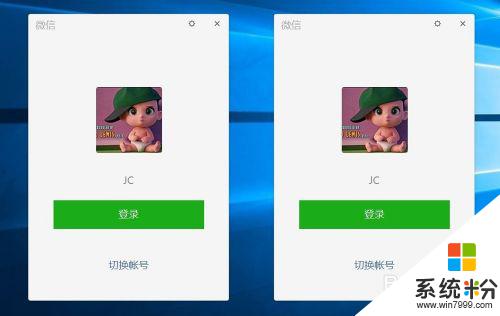
3.状态栏的微信 LOG也是双的
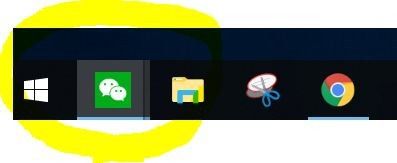
以上就是Windows如何登录多个微信的全部内容,如果您遇到相同的问题,可以参考本文中介绍的步骤进行修复,希望这篇文章能够对您有所帮助。